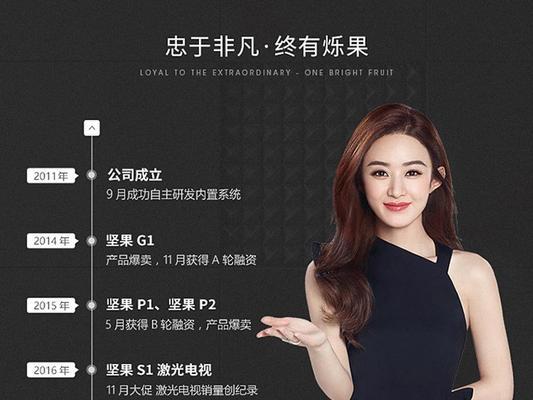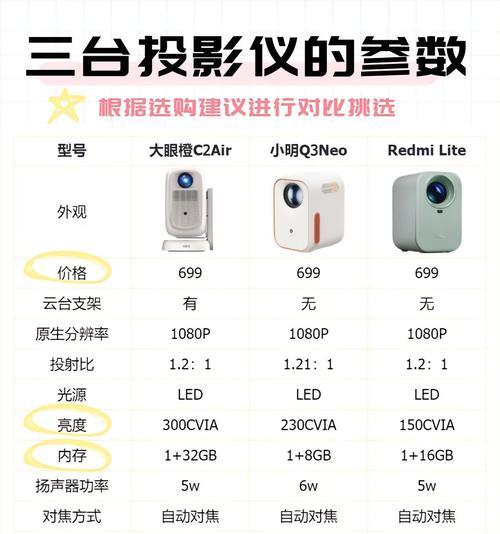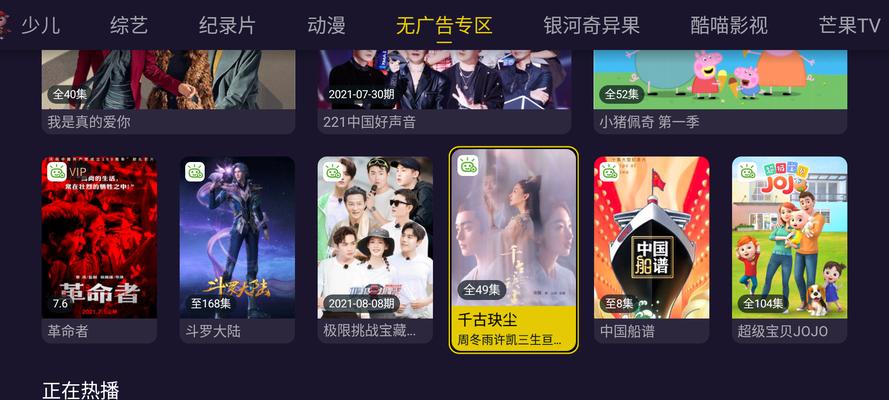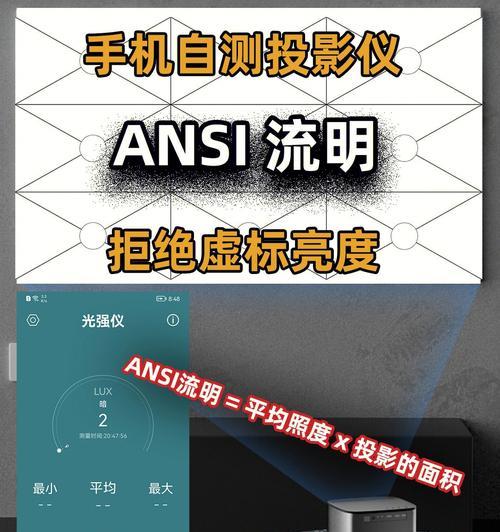投影仪关闭声音的方法是什么?
- 数码技巧
- 2025-03-28
- 7
在我们使用投影仪进行演示、观看影片或进行其他视听活动时,可能经常会遇到需要关闭投影仪声音的情况。本文将详细介绍投影仪关闭声音的多种方法,并提供相应操作指南,确保您能够轻松控制投影仪的声音输出。
一、了解投影仪声音设置的基本原理
在开始操作之前,理解投影仪声音控制的基本原理是非常必要的。投影仪通常具备独立的声音输出选项,包括内置扬声器和外接音源接口。操作这些设置可以实现对声音的开启和关闭,以下将具体介绍这些操作步骤。

二、通过投影仪菜单关闭声音
2.1标准投影仪操作步骤:
1.打开投影仪电源:确保投影仪处于开机状态。
2.进入菜单设置:使用遥控器上的菜单按钮进入投影仪的设置界面。
3.查找声音选项:在设置菜单中找到音频或声音设置。
4.选择关闭声音:根据投影仪型号的不同,选择关闭扬声器或静音选项。
2.2某些投影仪特有的操作:
对于具有特定操作系统的投影仪,如安卓系统,您还可以如下操作:
进入设置>声音与通知>调整音量滑块至最低或选择静音。

三、通过连接的外部设备关闭声音
3.1通过AV或HDMI连接关闭声音:
1.检查连接线:确保投影仪与外部设备(如电视盒子、笔记本电脑等)已经正确连接。
2.调节音量:将音量调节键设置在外部设备上,直接将音量调至最低或选择静音。
3.2通过无线传输关闭声音:
若使用蓝牙连接,进入外部设备蓝牙设置,关闭音频传输或断开连接;
若使用无线显示技术(如Miracast或WiFiDirect),在设备的相应设置中取消勾选投影仪设备。
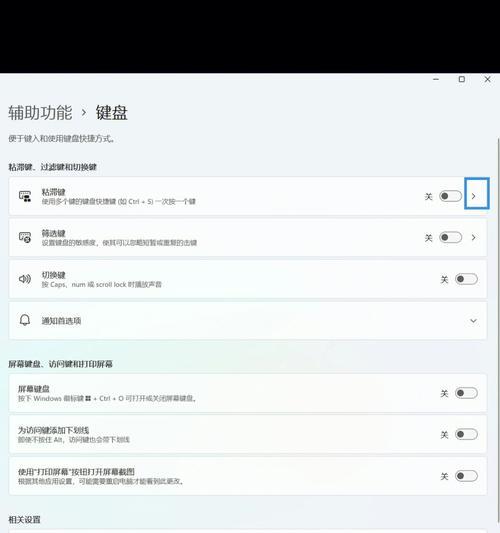
四、特殊情况下的处理方法
4.1投影仪内置应用或播放器中的声音控制
如果您正在使用投影仪内置的应用或播放器软件,通常情况下只需:
1.暂停播放:在播放界面中使用暂停/播放按钮,通常暂停功能同时也会关闭声音输出。
2.查找播放器设置:在某些播放器中,您还可以进入设置选项并选择静音。
4.2当投影仪未检测到音源时关闭声音
在部分投影仪设置了当未检测到视频信号时自动关闭声音的功能。您可以在投影仪的系统设置中找到“信号丢失时静音”选项并启用它。
五、常见问题及解决方案
Q1:投影仪声音没有关闭,是什么原因?
A1:可能是因为连接设置不当或外部设备仍然在发送音频信号。请检查所有连接,并确保外部设备的音量也被关闭。
Q2:如何快速切换声音输出设备?
A2:在计算机或智能设备上,您可以通过音量控制面板或系统设置中的声音输出选项快速切换声音输出设备。
六、用户互动
您可能有过这样的疑问:在投影仪静音后是否会影响设备的其他功能?通常不会,关闭声音主要对音频信号产生影响,不会影响投影仪其他工作模式及功能。
七、小结
投影仪关闭声音的方法多种多样,根据不同的设备型号和连接方式,具体操作会有所不同。一般来说,通过投影仪菜单或者外部设备进行调整即可轻松实现。如果在操作过程中遇到问题,可根据本文介绍的方法和常见问题解决方案进行排查解决。
本指南根据投影仪操作的通用性,覆盖了大多数的常见操作,希望能够帮助您更高效地控制投影仪的声音输出。如您还有其他疑问或需求,请继续探索我们提供的相关资源,或咨询专业的投影仪技术支持。
版权声明:本文内容由互联网用户自发贡献,该文观点仅代表作者本人。本站仅提供信息存储空间服务,不拥有所有权,不承担相关法律责任。如发现本站有涉嫌抄袭侵权/违法违规的内容, 请发送邮件至 3561739510@qq.com 举报,一经查实,本站将立刻删除。!
本文链接:https://www.nfrmczp.cn/article-7725-1.html